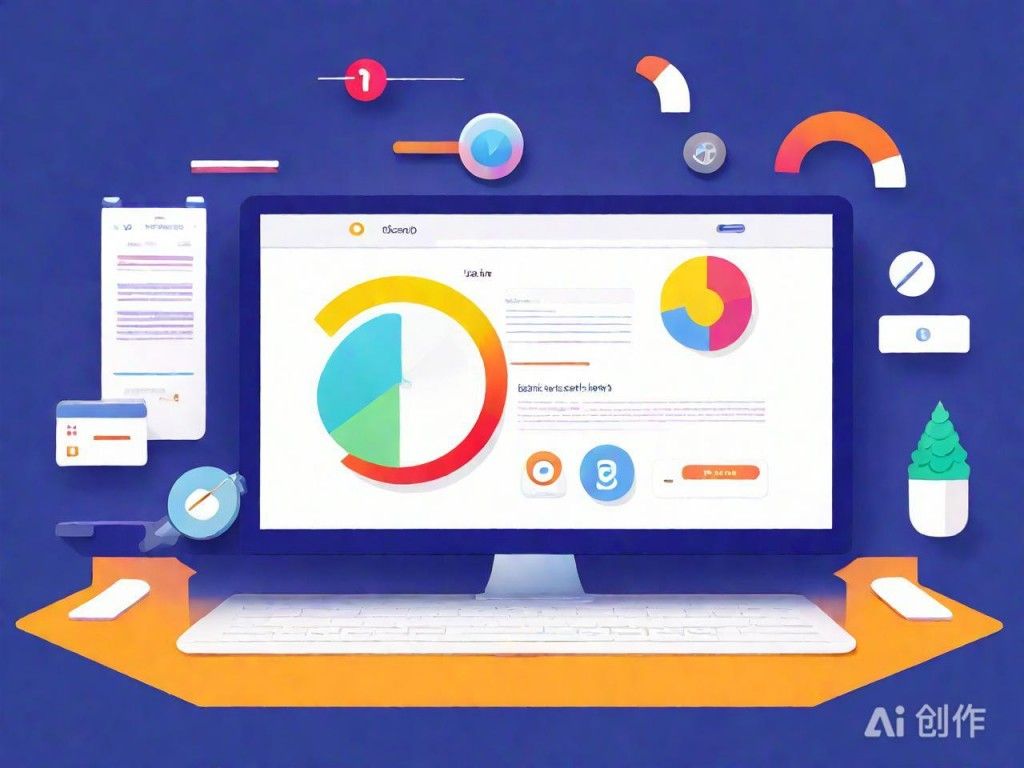MySQL数据库安装与配置详尽步骤指南
MySQL是一款流行的开源关系型数据库管理系统,广泛应用于各种网站和应用的后端数据存储。下面是MySQL数据库的安装与配置详细步骤,帮助用户从零开始安装
|
MySQL数据库安装与配置详尽步骤教程 MySQL是一款流行的开源关系型数据库管理系统,广泛应用于各种网站和应用的后端数据存储。下面是MySQL数据库的安装与配置详细步骤,帮助用户从零开始安装并配置MySQL。
2025建议图AI生成,仅供参考 下载MySQL安装包。前往[MySQL官网](https://www.mysql.com/),点击“Downloads”链接,选择适用于自己操作系统的MySQL Community Server版本。对于Windows用户,推荐使用MySQL Installer,因其可以一站式安装MySQL Server、Workbench等组件;而Mac用户可以通过Homebrew安装,Linux用户则根据发行版使用包管理器安装或直接下载.tar.gz安装包。以Windows系统为例进行安装说明。运行MySQL Installer,选择“接受许可协议”,继续下一步。在安装类型中选择“自定义”,以便选择安装组件和路径。勾选需要安装的组件,如MySQL Server、MySQL Workbench等,点击“Next”。设置MySQL Server的安装路径、数据目录、服务名称等高级选项,开始安装过程。安装完毕后,进入配置向导,设置“Root”用户密码。根据服务器类型选择网络配置,随后执行配置完成安装。 配置MySQL环境变量。右键点击“此电脑”,选择“属性”进入系统设置。点击“高级系统设置”,在“系统属性”窗口中点击“环境变量”按钮。在系统变量中找到并编辑“Path”变量,将MySQL安装路径(具体至bin目录)添加到Path中,保存更改。这使得用户可以在任意路径下通过命令行访问MySQL。 验证MySQL安装与配置。打开命令提示符(cmd),输入“mysql -uroot -p”后回车,输入之前设置的“Root”用户密码,如回车后出现MySQL提示符,即表示安装与配置成功。 利用MySQL Workbench等工具连接MySQL Server。启动MySQL Workbench,创建新的数据库连接,填入连接名称、用户名(如root)、密码等信息。测试连接成功后,可以通过Workbench可以轻松管理MySQL数据库,包括创建数据库、数据表和字段等基础操作。 通过以上步骤,用户可以顺利安装并配置MySQL数据库管理系统,为后续的应用开发或数据管理打下坚实基础。记住,安全配置和使用强密码是保护数据安全的关键步骤。 (编辑:51站长网) 【声明】本站内容均来自网络,其相关言论仅代表作者个人观点,不代表本站立场。若无意侵犯到您的权利,请及时与联系站长删除相关内容! |